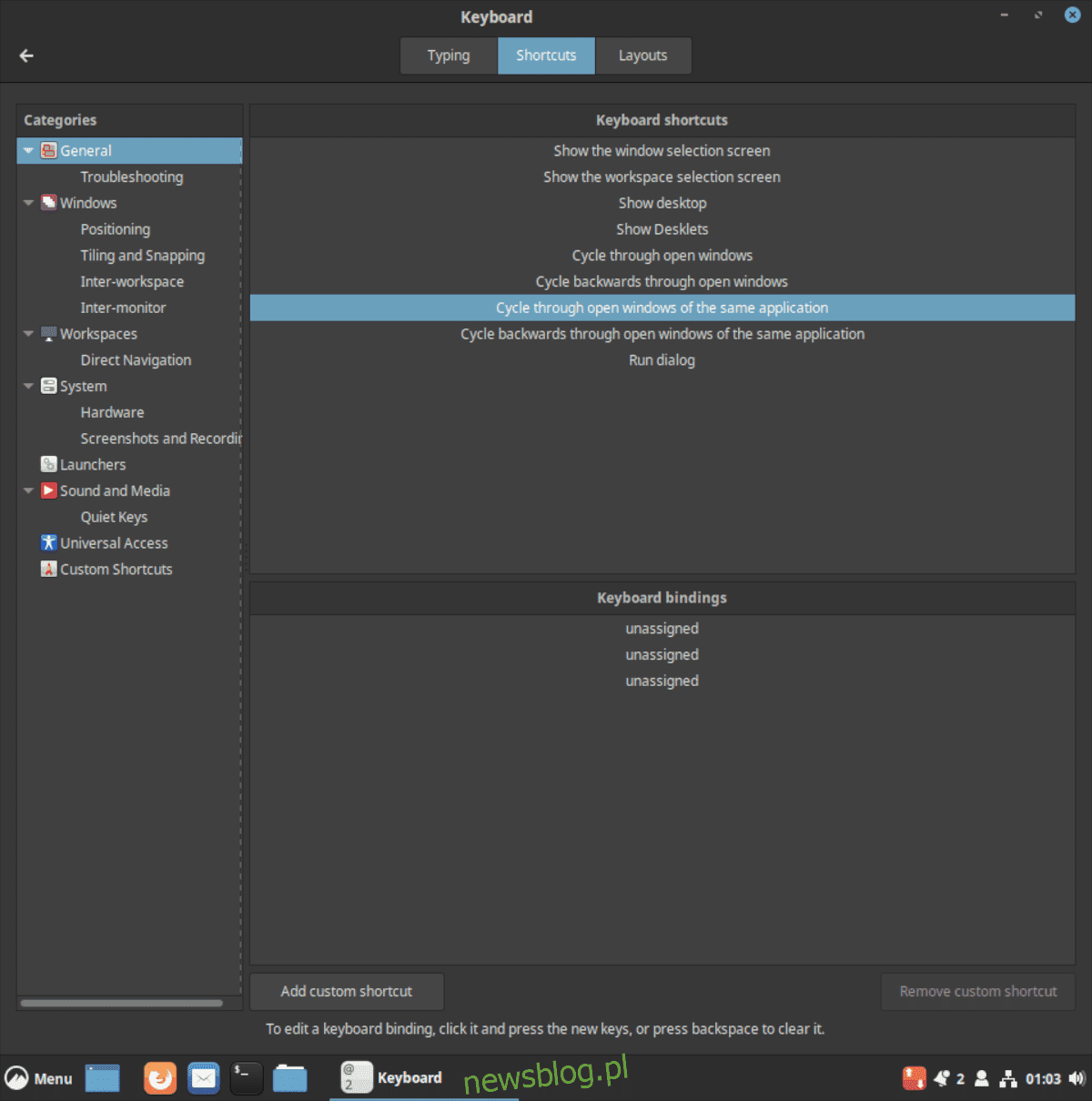
Máy tính để bàn Cinnamon nổi tiếng là dễ cài đặt. Tuy nhiên, nhiều người dùng gặp khó khăn trong việc hiểu cách tùy chỉnh các phím tắt trên màn hình. Đó là lý do tại sao chúng tôi tạo hướng dẫn này. Trong đó, chúng tôi sẽ thảo luận về cách tùy chỉnh các phím tắt trong quế.
Truy cập thông tin về phím tắt
Phím tắt máy tính để bàn Cinnamon được lưu trữ trong ứng dụng “Bàn phím”. Trong Bàn phím, người dùng có thể truy cập và thay đổi cài đặt liên quan đến cách Cinnamon hoạt động với bàn phím được kết nối với máy tính, cũng như thay đổi bố cục bàn phím và tất nhiên là chỉnh sửa phím tắt.
Để truy cập khu vực phím tắt thông qua trung tâm điều khiển Cinnamon, hãy nhấp vào nút menu của bảng điều khiển và sau đó nhấp vào biểu tượng “Cài đặt” trong bảng điều khiển Cinnamon để tải trung tâm điều khiển. Trong trung tâm điều khiển, cuộn xuống “Phần cứng” và nhấp vào biểu tượng “Bàn phím”.
Sau khi nhấp vào biểu tượng “Bàn phím” trong ứng dụng cài đặt Cinnamon, hãy tìm tab “phím tắt” và nhấp vào tab đó để truy cập cài đặt phím tắt trên bàn phím Cinnamon.
Ngoài ra, nếu bạn không muốn điều hướng ứng dụng cài đặt quế, bạn có thể nhấp vào biểu tượng trình khởi chạy ứng dụng trong bảng điều khiển và tìm kiếm “Bàn phím” để truy cập cài đặt liên kết phím theo cách đó.
Chỉ định lối tắt cho các hành động hiện có
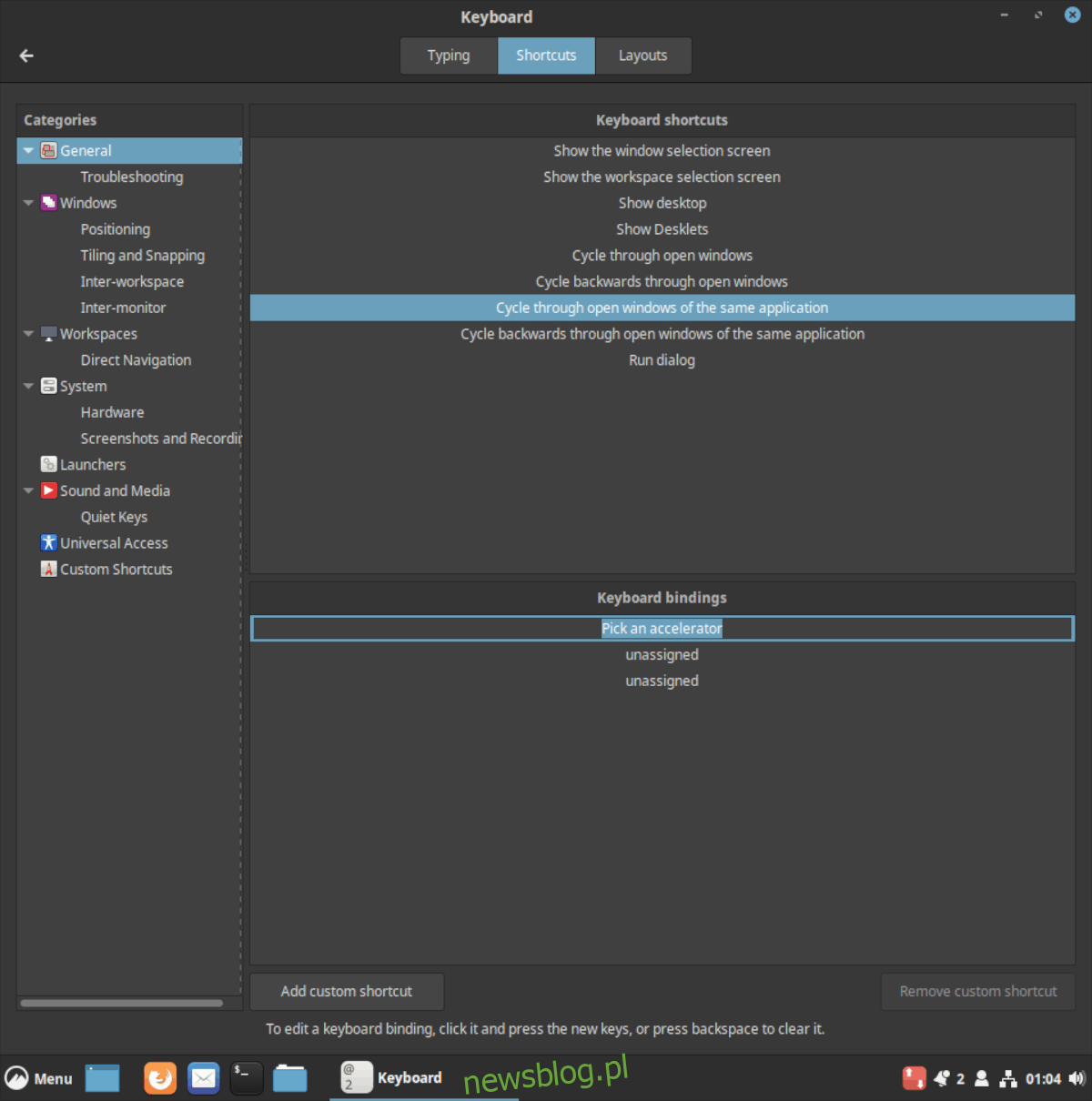
Cinnamon hiện có nhiều tác vụ không có tổ hợp phím (tức là phím tắt) được chỉ định cho chúng. Nếu không có phím tắt, các tính năng này bị tắt theo mặc định, khiến bạn không thể sử dụng một số tính năng hữu ích. Trong phần hướng dẫn này, chúng tôi sẽ chỉ cho bạn cách dễ dàng gán phím tắt mới cho các hoạt động bị vô hiệu hóa này.
Để gán lối tắt cho một hành động hiện có, trước tiên bạn phải tìm nó. Thật không may, không có khu vực hành động phím tắt quế riêng biệt trên màn hình nền cho các hành động không có phím tắt. Thay vào đó, bạn phải bấm, tìm một phím tắt không có tổ hợp phím được gán cho nó và thao tác với nó.
Khi bạn tìm thấy một hành động trên màn hình hiện có mà bạn muốn gán tổ hợp phím, hãy tìm “chưa được gán”, nhấp đúp vào hành động đó, sau đó nhấn tổ hợp phím mong muốn trên bàn phím của bạn.
Tùy chỉnh các phím tắt hiện có
Vì một số lý do, bạn có thể không hài lòng với các phím tắt mặc định mà Cinnamon đã thiết lập mặc định. May mắn thay, Cinnamon giúp dễ dàng thay thế lối tắt mặc định bằng một lối tắt tùy chỉnh. Để thực hiện việc này, hãy tìm hành động bạn muốn thay đổi trong danh sách phím tắt bên trái và nhấp chuột vào hành động đó. Từ đó, chuyển đến bảng dưới cùng và tìm hộp hiển thị phím tắt mặc định cho hành động và nhấp đúp vào nó để thay đổi tổ hợp phím.
Thêm phím tắt tùy chỉnh
Môi trường máy tính để bàn Cinnamon hỗ trợ các phím tắt tùy chỉnh và có thể được đặt trong ứng dụng “Bàn phím”.
Để thêm lối tắt bàn phím của riêng bạn, hãy tìm “Phím tắt tùy chỉnh” ở phía bên trái của danh sách “Danh mục”.
Khi bạn đang ở trong khu vực “Phím tắt tùy chỉnh” của ứng dụng Bàn phím, bạn cần tìm nút “Thêm phím tắt tùy chỉnh” và nhấp vào nút đó bằng chuột.
Nhấp vào nút “Thêm lối tắt tùy chỉnh” sẽ hiển thị hộp thoại. Trong hộp thoại này, bạn sẽ có thể gán tên cho lối tắt bên dưới “Tên”. Trong phần “Lệnh”, bạn có thể chỉ định một hành động cụ thể cho phím tắt.
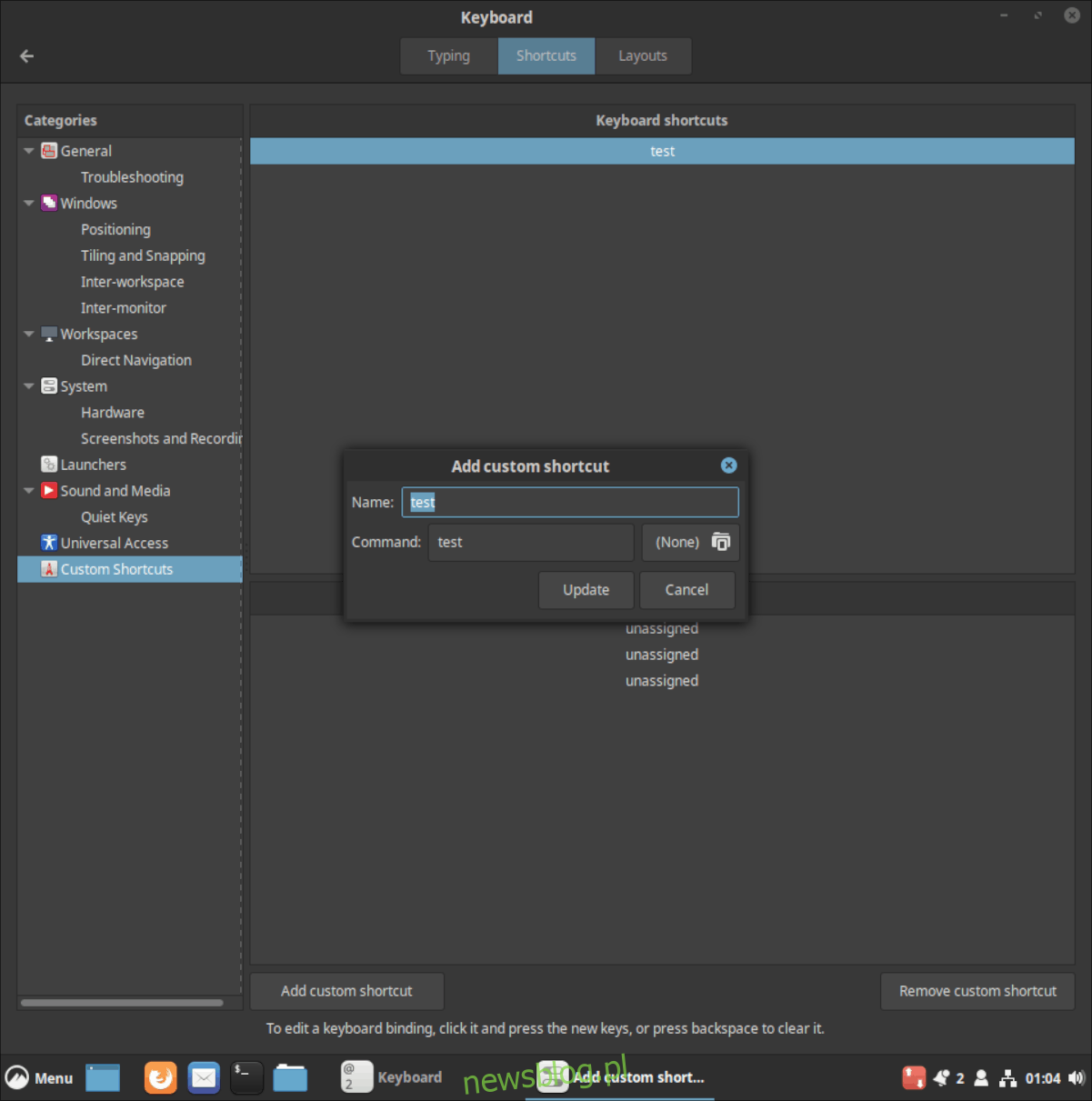
Sau khi đặt cả tên và phần lệnh trong hộp thoại gõ tắt, nhấn nút “Add” để thêm vào hệ thống. Sau đó tìm phần “Ràng buộc bàn phím”.
Trong “Keyboard bindings”, nhấp đúp vào một trong các mục “chưa gán” trong danh sách để gán tổ hợp phím cho phím tắt.
Để gán nhiều tổ hợp bàn phím cho phím tắt của riêng bạn, hãy nhấp vào từng mục “chưa được gán” và đặt một tổ hợp khác cho từng mục.
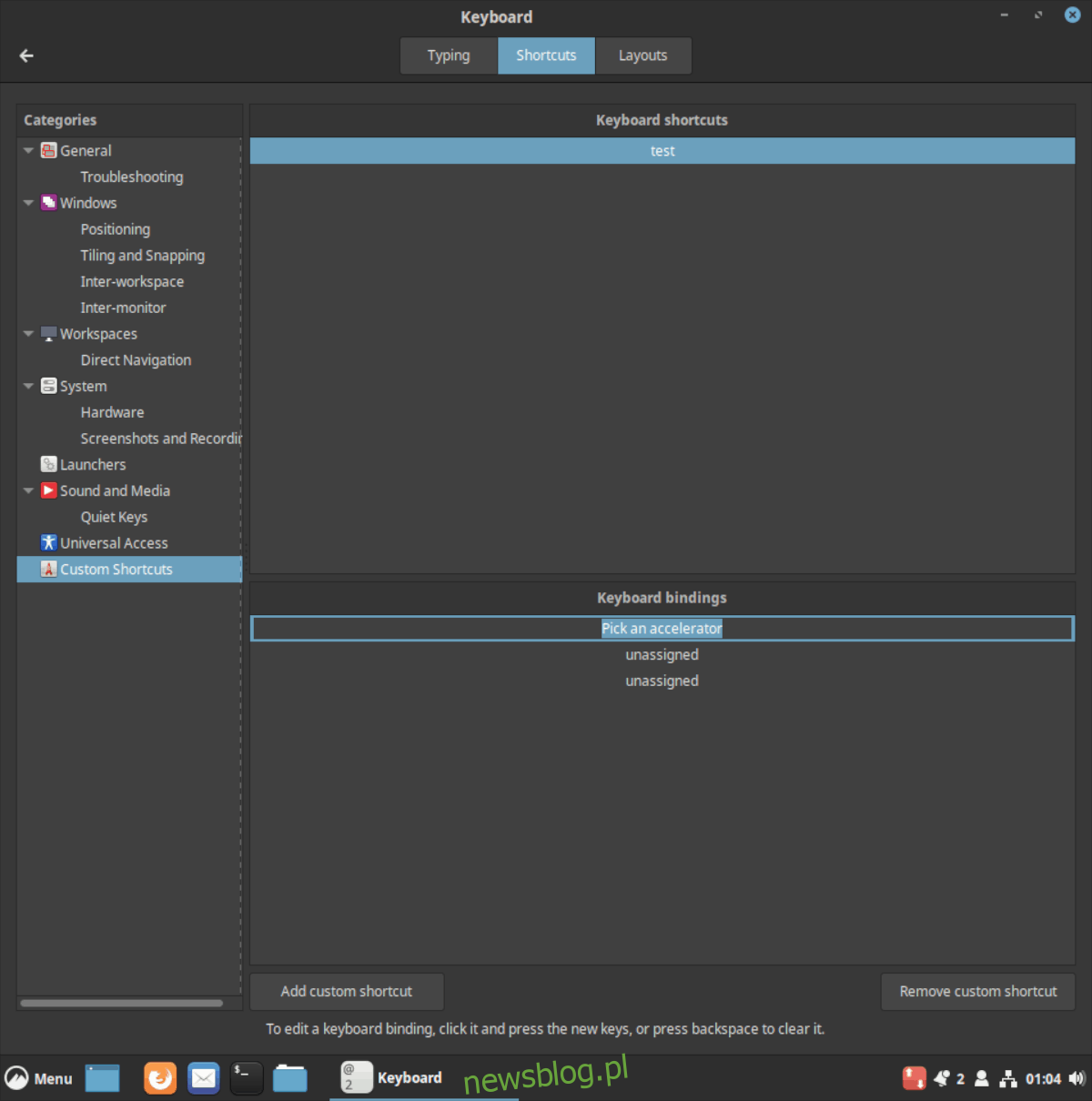
Sau khi hoàn tất, hãy thu nhỏ ứng dụng Bàn phím và kiểm tra phím tắt để đảm bảo nó hoạt động.
Thay đổi liên kết bàn phím cho phím tắt tùy chỉnh
Nếu bạn không hài lòng với các tổ hợp phím được đặt ban đầu bằng phím tắt tùy chỉnh, bạn có thể thay đổi nó bằng cách chọn phím tắt trong phần “Phím tắt”, sau đó chọn liên kết trong phần “Liên kết bàn phím” và nhấp đúp vào tổ hợp để gán lại nó.
Xóa phím tắt tùy chỉnh
Bạn muốn xóa phím tắt tùy chỉnh khỏi môi trường máy tính để bàn Cinnamon của mình? Nó xảy ra! May mắn thay, nó là một quá trình rất đơn giản. Đây là cách.
Đầu tiên, hãy mở ứng dụng Bàn phím trong cài đặt. Sau đó, tìm “Phím tắt tùy chỉnh” và chọn phím tắt bạn muốn xóa khỏi danh sách trong “Phím tắt”.
Sau khi phím tắt được chọn, hãy tìm nút “Xóa phím tắt tùy chỉnh” và nhấp vào đó bằng chuột để xóa phím tắt tùy chỉnh Cinnamon ngay lập tức.
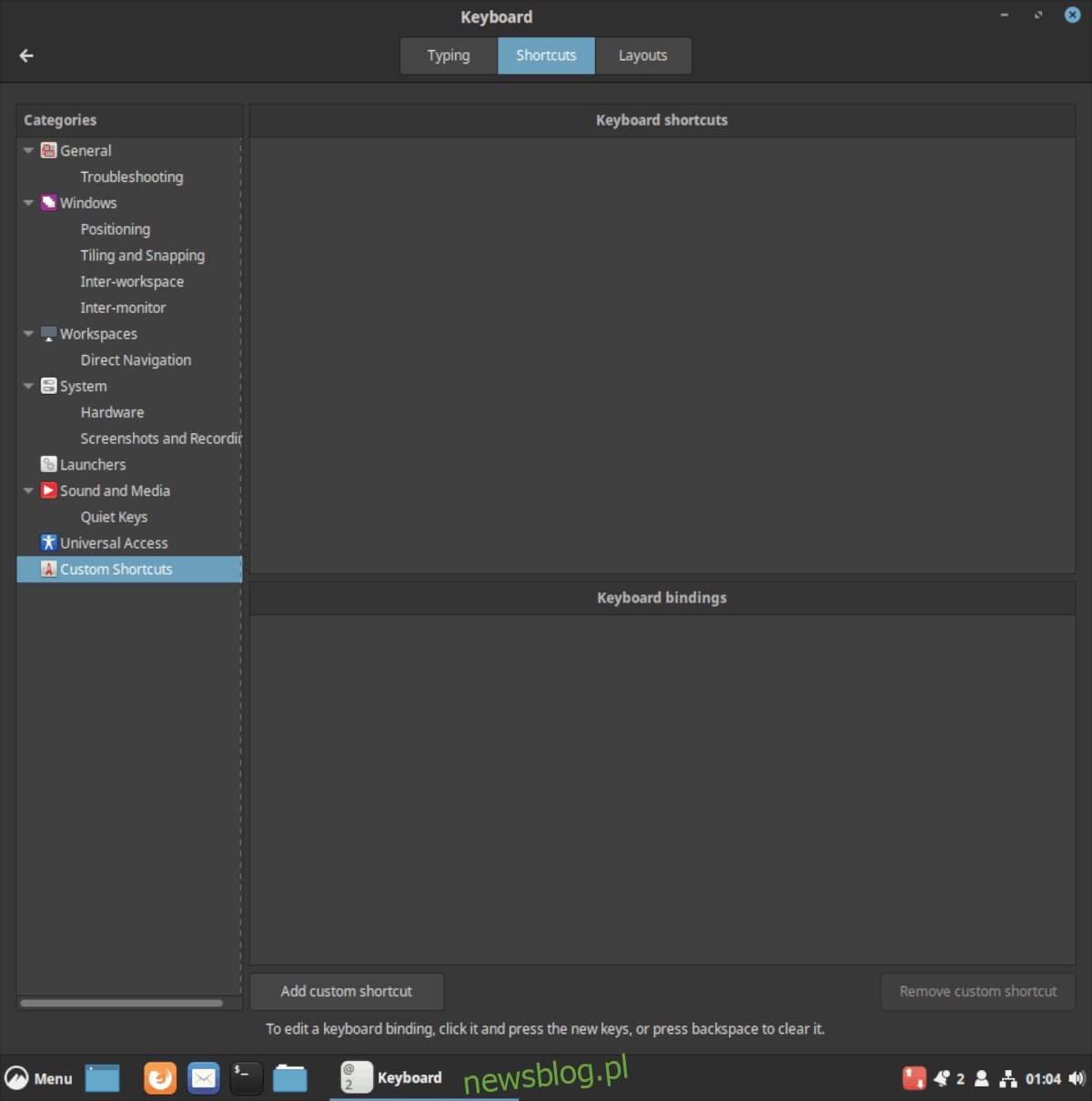
Đảm bảo lặp lại quy trình này cho từng phím tắt bạn muốn xóa khỏi thiết lập quế của mình.
